タスクマネージャーでプロセスを無効にして削除します
- mdnsnsp.dll は Windows の必須ファイルではありません。 ファイルを削除しても PC に害はありません。
- mdnsnsp.dll の親ソフトウェアを削除できない場合は、タスク マネージャーを使用してプロセスを無効にします。
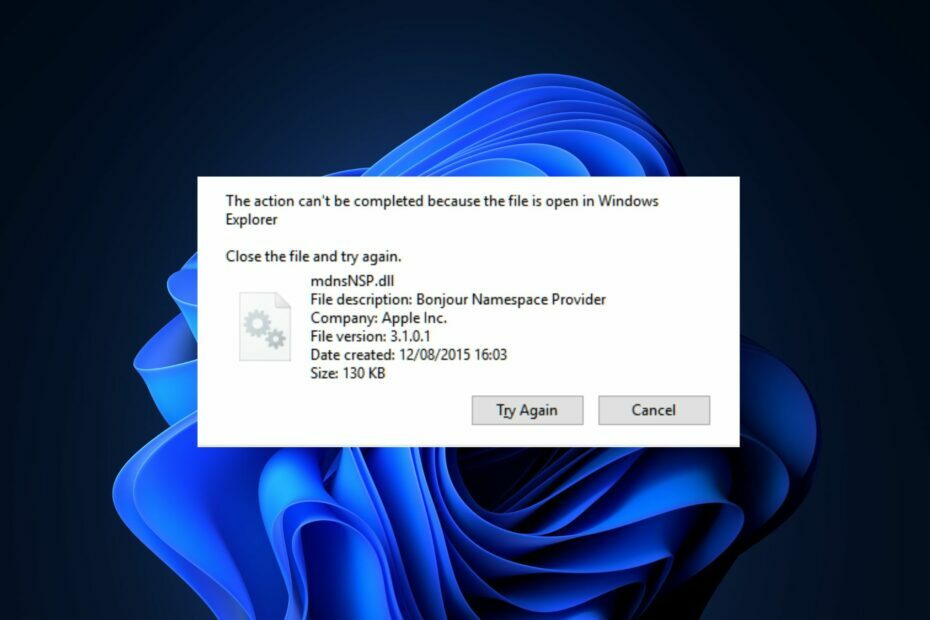
バツダウンロードファイルをクリックしてインストールします
- Fortectをダウンロードしてインストールする あなたのPC上で。
- ツールを起動して、 スキャンを開始する PC の問題の原因となっている可能性のある DLL ファイルを見つけます。
- を右クリックします 修理を開始する 壊れた DLL を動作するバージョンに置き換えます。
- Fortect は次によってダウンロードされました 0 今月の読者様。
mdnsnsp.dll は、Apple Inc. によって開発された DLL ファイルです。 これは、Apple ベースのサービスを容易にするために Windows によって利用されます。 ただし、ファイルが使用されないと、メモリが消費され、PC の速度が低下する可能性があります。
mdnsnsp.dll を使用していない場合は、PC から削除することをお勧めします。 この記事では、PC から mdnsNSP.dll ファイルを削除するための最良の手順を説明します。
- mdnssp.dllとは何ですか?
- mdnsnsp.dll を削除する必要がありますか?
- mdnsnsp.dll を削除するにはどうすればよいですか?
- 1. ルートフォルダーから親ソフトウェアをアンインストールします
- 2. 設定から関連アプリをアンインストールする
- 3. タスクマネージャーからプロセスを無効にする
mdnssp.dllとは何ですか?
mdnsNSP.dll は、Bonjour 名前空間プロバイダー プロセスに属するダイナミック リンク ライブラリ ファイルです。 Bonjour ソフトウェアが付属しており、Apple によって開発されました。
Bonjour を利用するのは、 iTunes 音楽ストリーミング、Web ブラウジングなどのタスクに使用します。 mdnsNSP.dll は Windows の必須ファイルではありませんが、依然としていくつかの Apple ベースのアプリケーションで使用されています。
mdnsnsp.dll を削除する必要がありますか?
ほとんどの Windows ユーザーは DLL ファイルの削除に懐疑的ですが、通常、削除しても PC に問題は発生しません。
mdnsNSP.dll ファイルが必要ない場合は、PC が壊れる心配をすることなく、自由に削除できます。 これは、mdnsNSP.dll ファイルが Windows の必須ファイルではないためです。
mdnsnsp.dll を削除するにはどうすればよいですか?
PC から mdnsnsp.dll ファイルを削除するには、次のような方法があります。
1. ルートフォルダーから親ソフトウェアをアンインストールします
- を押します。 ウィンドウズ キー + E 開く ファイルエクスプローラー。
- Explorer ウィンドウで、次のパスに移動します。
C:\Windows\Apple\Bonjour - ディレクトリに入ったら、 mdnsNSP.dll_アンインストール.dll ファイル。

- ファイルをダブルクリックして実行します。 アンインストーラー 画面上の指示に従ってアンインストールを完了します。
PC 上のソフトウェアには通常、 スタンドアロンアンインストーラー アプリケーションを削除するために使用できます。 このインストーラーを実行すると、アプリのすべてのデータが PC から削除されます。
2. 設定から関連アプリをアンインストールする
- を押します。 ウィンドウズ キー + 私 を開くには 設定 アプリ。
- 設定アプリで、 をクリックします アプリ そして選択します インストールされているアプリ。
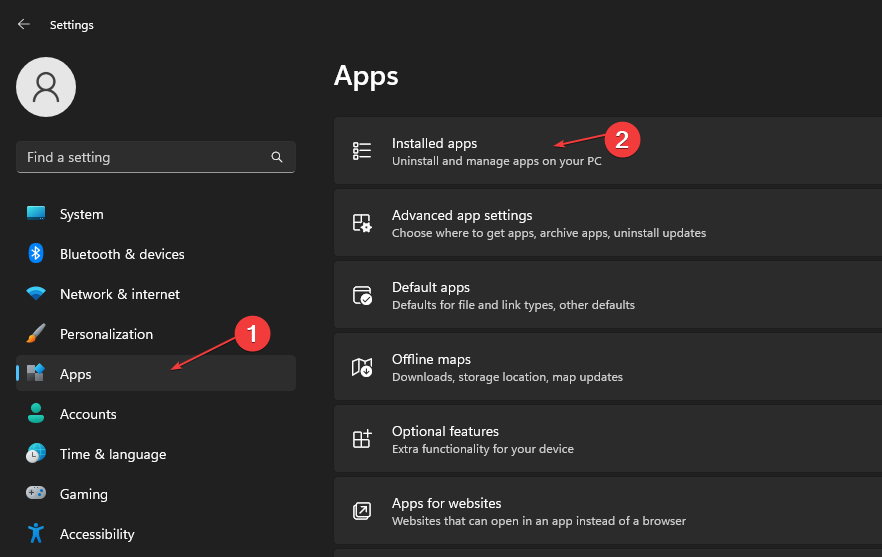
- 次に、右側のペインの検索バーをクリックし、次のように入力します。 mdnsNSP.dll また ボンジュール ソフトウェアを見つけるには。
- それをクリックして選択します。 アンインストール PC から mdnsNSP.dll を削除するオプション。

親ソフトウェアにアンインストーラーがない場合は、Windows の設定からアプリを削除できます。 いくつかの代替案をチェックすることもできます Windows 11 でアプリをアンインストールする方法.
- Windows 11 で Dev Drive をセットアップする方法
- Windows 11 に時計を追加する方法
- ギガバイト BIOS をアップデートする方法 [3 つの方法]
3. タスクマネージャーからプロセスを無効にする
- 右クリックして、 始める ボタンをクリックして、 タスクマネージャー。
- 次に、次の場所に移動します。 詳細 タブをクリックして、 mdnsnsp.dll。 それをクリックして選択してください タスクを終了します。
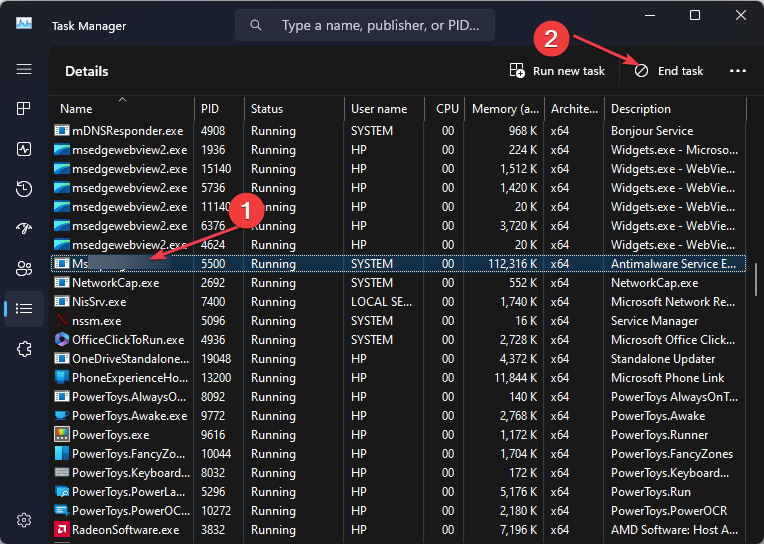
- タスクマネージャーを閉じます。
mdnsnsp.dll ファイルを削除しようとしても、削除できない場合は、 ソフトウェアをアンインストールできませんの場合は、タスク マネージャーでプロセスを無効にする必要があります。 さらに、これによりサービスの動作が一時的に停止され、リソースが解放されます。
また、DLL ファイルは OS の機能にとって重要です。 ただし、DLL ファイルが使用されていない場合は、メモリを消費する傾向があるため、削除することをお勧めします。
mdnsnsp.dll ファイルを使用していない場合は、このガイドの手順に従ってファイルを削除できます。
まだ問題がありますか? このツールを使用してそれらを修正します。
スポンサー付き
上記のアドバイスで問題が解決しない場合は、PC で Windows のより深刻な問題が発生する可能性があります。 お勧めします この PC 修復ツールをダウンロードする (TrustPilot.com で Great と評価されています) を使用して、それらに簡単に対処できます。 インストール後は、 スキャン開始 ボタンを押してから、 全て直す。


